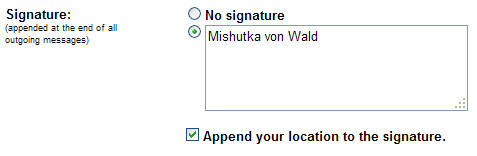Come aggiungere HTML e immagini nella firma di Gmail
AGGIORNAMENTO: WiseStamp è ora disponibile da Firefox, Chrome, IE e Safari. Con esso, puoi includere HTML e immagini senza problemi nella firma di Gmail. È gratuito e ti dà un migliore controllo sulla posta.
Le firme ti fanno risparmiare tempo aggiungendo automaticamente il tuo nome alla fine del messaggio. Non solo il nome, ma puoi anche inserire la tua posizione, rich text e HTML nel tuo Gmail per renderlo più appariscente.
Il supporto di Gmail specifica che non puoi aggiungere elementi grafici, formattazione RTF o HTML nella tua firma. Tuttavia, ci sono modifiche per farlo. Ora puoi avere le tue informazioni di contatto, la tua foto, il tuo fuso orario e posizione, la tua citazione preferita o del codice HTML inserito in fondo a ogni messaggio che scrivi.
Come avere HTML come firma di Gmail
Aggiornamento: Black Canvas non è più disponibile
Ci sono due popolari componenti aggiuntivi di Firefox (Blank canvas e WiseStamp) a portata di mano per generare la firma HTML. Puoi averne uno qualsiasi.
Firma Gmail su tela bianca:
Passaggio 1: installa questo componente aggiuntivo dalla directory dei componenti aggiuntivi di Mozilla.[link]
Passaggio 2: vai a Componi posta. Accanto a: casella puoi vedere l'opzione per generare o inserire la firma HTML. Fare clic su Crea firma per una nuova casella di input.
Passaggio 3: puoi visualizzarlo in anteprima istantaneamente e salvarlo per il futuro.
WiseStamp Firma e-mail: Passaggio 1: installa questo componente aggiuntivo dalla directory dei componenti aggiuntivi di Mozilla.[link]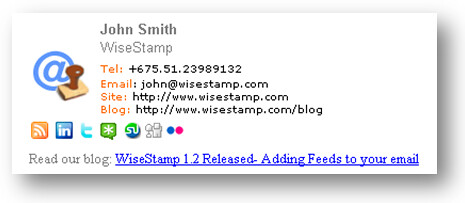
Passaggio 2: vai su Strumenti> componenti aggiuntivi> WiseStamp> Preferenze.
Passaggio 3: crea e visualizza in anteprima contemporaneamente.
Passaggio 4: durante la composizione della firma di Gmail, trova l'icona WiseStamp nella barra degli strumenti del testo per inserire il tipo di firma.
Differenza tra WiseStamp e tela bianca:
Se hai una profonda conoscenza dell'HTML e desideri progettare le tue firme, Blank Canvas sarà perfetto per te. Non c'è limite per il numero di firme nel tuo repository.
Se sei un ragazzo social e desideri avere tutte le icone dei social network insieme alla tua firma, WiseStamp sarà la scelta ideale. Oltre a Gmail, puoi anche usarlo su yahoo mail, AOL, Hotmail, app Google, ecc.
Per impostazione predefinita, WiseStamp inserisce un annuncio pubblicitario con la tua firma, tuttavia puoi disabilitarlo da preferenze>impostazioni.
Come aggiungere la tua posizione attuale nella tua firma di Gmail
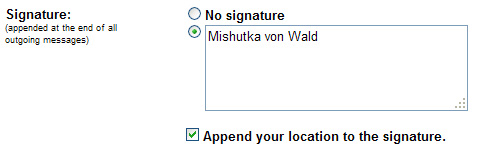
Il blog di Gmail suggerisce l'utilizzo di una nuova funzione di laboratorio per aggiungere una firma alla posizione corrente.
Questo sarà molto utile per le persone che sono sempre in movimento. Ora, altre persone possono conoscere la tua posizione attuale e possono anche decidere qual è il momento migliore per rispondere o chiamare.
Come avere l'immagine e il testo RTF come firma di Gmail
Passaggio 1: prima di tutto devi caricare un'immagine. Se hai già una foto su Internet, allora deve essere pubblica. E se desideri caricare immagini, puoi utilizzare picasa / flicker / imagshack.us / photobucket. Consiglierei Picasa o Flickr così non ci sarebbe alcuna possibilità di essere identificati come spam.
Passaggio 2: componi un messaggio su Gmail e quindi apri la finestra del browser con un'immagine.
Passaggio 3: puoi evidenziare l'immagine, copiarla (premi Ctrl+C ), quindi sulla finestra di composizione di Gmail per incollarla (premi Ctrl+V) oppure puoi semplicemente trascinare e rilasciare l'immagine da una finestra all'altra.
Passaggio 4: scrivi alcuni dettagli su di te in formato RTF e quindi salva questa posta appena composta come bozza.
Ora, ogni volta che scrivi un nuovo messaggio, incolla l'immagine e il testo RTF dalla bozza in un nuovo messaggio. Questa immagine verrebbe mostrata come una firma e-mail e non come un allegato diverso.